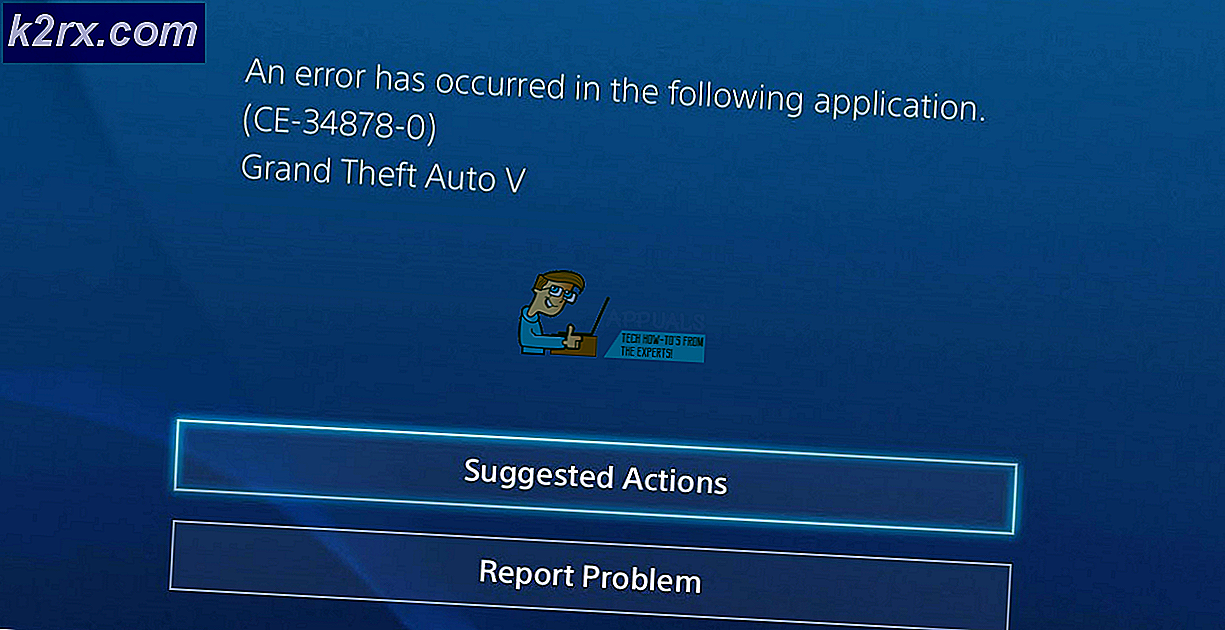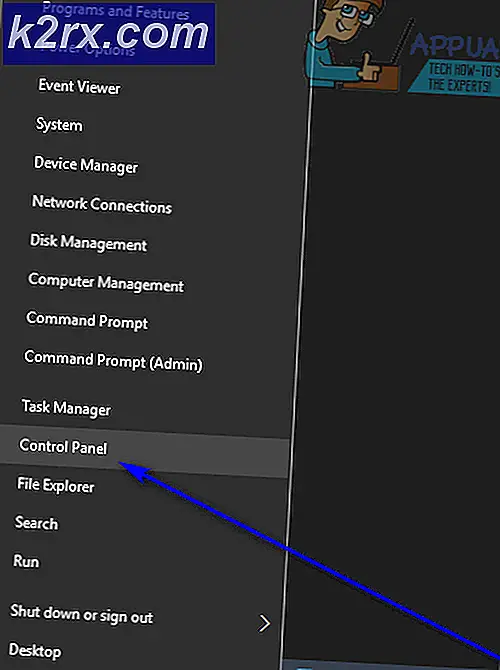Hur man spelar VOB-filer
VOB (Video Object) är det containerformat som används i DVD-Video-media. En VOB-fil kan innehålla digitalt ljud, digital video, textning, DVD-menyer och jämnt navigeringsinnehåll. I VOB-filer multiplexeras allt innehåll tillsammans till en strömform. Medan VOB-videoformatet är baserat på MPEG-filformatet, är det ett annat filformat som är utformat speciellt för video- och ljudfiler, det skiljer sig från föregångaren på många olika sätt. Eftersom VOB-filer inte är dina genomsnittliga videofiler, undrar användarna ofta exakt hur de kan spela VOB-filer. Det enklaste sättet att spela en VOB-fil skulle vara att bränna den på en DVD och sedan spela DVD-skivan i någon vanlig DVD-spelare, men de flesta föredrar att spela vad som helst VOB-filer de vill spela på en dator.
Lyckligtvis är det helt möjligt att spela VOB-filer på Windows-datorer, och det finns ett antal olika sätt man kan göra om det. Det bör dock noteras att VOB-filer kan krypteras, och du kan inte spela en VOB-fil som har krypterats. Följande är de två mest effektiva metoderna som kan användas för att spela VOB-filer på Windows-datorer:
Metod 1: Spela VOB-filer med VLC Media Player
VLC Media Player är en fri, öppen källkodspartner från tredje part för Windows operativsystem som kan spela mediafiler av nästan alla format som är tänkbara, och det här händer att inkludera VOB-filer. För att spela VOB-filer på en dator med VLC Media Player behöver du:
- På en webbläsare efter eget val gör du dig till videolan.org .
- Klicka på Hämta VLC .
- Vänta på installationsprogrammet för att programmet ska hämtas.
- När installatorn har laddats ner, navigera till var den hämtades till och dubbelklicka på den för att köra den.
- Följ anvisningarna på skärmen för att gå igenom installationsprogrammet och installera VLC Media Player på din dator.
- När VLC Media Player har installerats, starta den. Du kan göra det från datorns Start-meny .
- Klicka på Media i verktygsfältet högst upp i fönstret.
- Klicka på Öppna mapp i den resulterande kontextmenyn.
- Navigera till och öppna mappen som innehåller den VOB-fil (er) du vill spela.
- När du har öppnat den aktuella mappen klickar du på Välj mapp .
Så snart du gör det börjar VLC Media Player spela VOB-filerna som finns i den valda mappen, och du kommer att kunna få tillgång till alla DVD-menyer, specialfunktioner, kapitel och andra bonusar programmerade i VOB-fil (er).
PRO TIPS: Om problemet är med din dator eller en bärbar dator, bör du försöka använda Reimage Plus-programvaran som kan skanna förvaret och ersätta korrupta och saknade filer. Detta fungerar i de flesta fall där problemet uppstått på grund av systemkorruption. Du kan ladda ner Reimage Plus genom att klicka härMetod 2: Spela VOB-filer med MPC-HC
MPC-HC är en annan helt fri och öppen källkod från tredje part mediespelare avsedd för Windows operativsystem. MPC-HC kan spela nästan varje mediefilformat där ute, och det inkluderar filer som finns i VOB-filformatet. Om du vill spela VOB-filer på en Windows-dator med MPC-HC, så här är vad du behöver göra:
- Navigera till https://mpc-hc.org/downloads/ på en webbläsare du väljer.
- Under avsnittet Binarier klickar du på Installer under 32-bitars (x86) Windows (om du använder en 32-bitarsversion av Windows) eller 64-bitars (x64) Windows (om du använder 64-bitars version av Windows) för att börja ladda ner ett installationsprogram för MPC-HC som är utformat speciellt för iteration av Windows du har.
- Vänta på att installationsprogrammet ska hämtas framgångsrikt.
- När installatören för MPC-HC har laddats ner, navigera till var installationsprogrammet hämtades till, leta efter installationsprogrammet och dubbelklicka på det för att köra det.
- Följ anvisningarna på skärmen för att gå igenom installationsprogrammet och installera MPC-HC på din dator.
- Så snart MPC-HC har installerats på din dator, kör programmet.
- Klicka på Arkiv > Snabb öppen fil .
- Navigera till och öppna mappen på din dator som innehåller den VOB-fil du vill spela.
- Klicka på den VOB-fil du vill spela för att välja den och klicka på Öppna . Så snart du gör det, börjar MPC-HC spela den valda VOB-filen, komplett med alla menyer, extrafunktioner och specialfunktioner som programmerades i DVD-skivan, den valda VOB-filen rippades från.
PRO TIPS: Om problemet är med din dator eller en bärbar dator, bör du försöka använda Reimage Plus-programvaran som kan skanna förvaret och ersätta korrupta och saknade filer. Detta fungerar i de flesta fall där problemet uppstått på grund av systemkorruption. Du kan ladda ner Reimage Plus genom att klicka här